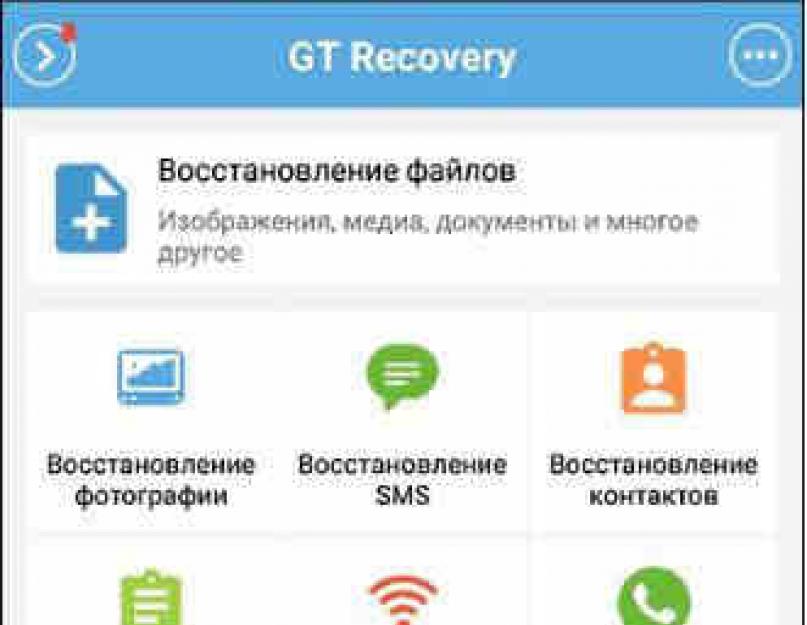Koliko su puta rekli svetu,
Da treba da postoji rezervna kopija; ali nije sve za buducnost...
Gubitak podataka na Androidu može se dogoditi na dobre i loše načine. loši scenariji. Dobar scenario je kada su datoteke pohranjene na memorijskoj kartici mobilni uređaj. U tom slučaju možete ih lako, pa čak i besplatno vratiti. Nažalost, memorijske kartice su sve rjeđe u pametnim telefonima, a sa njih se obnavljaju podaci interna memorija- to je sasvim druga priča. Hajde da razmotrimo obe situacije.
Kako oporaviti podatke na SD kartici
Ovdje je sve jednostavno. Prvo preuzmite i instalirajte normalan besplatni uslužni program za oporavak podataka na vašem računalu. Ovo može biti mega-popularna Recuva, Open Source TestDisk ili njegov izdanak PhotoRec, kao i bilo koji drugi sličan program.
Zatim povežite SD karticu sa računarom kao običan fleš disk i pokrenite je skeniranje pomoću instaliranog uslužnog programa. Sačuvajte sačuvane podatke i konačno napravite rezervnu kopiju i druge vredne datoteke u oblaku.
Kako oporaviti podatke iz interne memorije mobilnog uređaja
Nažalost, velika većina modernih pametnih telefona povezuje se s računarom pomoću posebnog protokola, to jest, ne kao obični fleš disk. Shodno tome, svi gore navedeni uslužni programi su beskorisni.
Postoje posebni programi za oporavak podataka na Androidu, a većina njih je shareware. To znači da možete, bez plaćanja ni penija, instalirati uslužni program, skenirati svoj mobilni uređaj i vidjeti što je izgubljeno i vraćeno. Ali da biste izvukli i sačuvali obnovljenu, morat ćete kupiti licencu.
S jedne strane, ovaj pristup se može nazvati poštenim. Korisnik ne kupuje prase u džepu, već daje novac tek nakon što se uvjeri da uslužni program radi. S druge strane, još je teško odvojiti se od nekoliko hiljada rubalja. U svakom slučaju, za gubitak informacija obično je kriv korisnik, i jak ritam po novčaniku - odličan motivator za početak izrade sigurnosnih kopija važnih podataka.
Uslužni programi za oporavak podataka iz Android interne memorije:
- iCare Recovery (besplatno!!!).
- Undeleter (ako imate prava superkorisnika).
Ovi programi rade približno isto. Prvo se klijent instalira na računar, a zatim se pametni telefon ili tablet povezuje na računar preko USB-a. Sve što treba da uradite je da tačno pratite uputstva i verovatno ćete uspeti.
Jedina poteškoća može biti nedostatak podrške uslužnog programa za određeni model mobilnog uređaja. Zato prvo morate testirati program u besplatnom načinu rada, a tek onda kupiti licencu.
Šta učiniti da spriječite gubitak podataka
Backup, backup i opet. Gotovo svi podaci koji se nalaze na vašem mobilnom uređaju mogu i trebaju se kopirati u pohranu u oblaku. Gotovo je uvijek besplatno, sigurno i automatsko. Na primjer:
- Google Mail pravi sigurnosnu kopiju vaše e-pošte.
- Google kontakti prave sigurnosnu kopiju kontakata.
- Google Photos pravi sigurnosnu kopiju fotografija, videozapisa i snimaka ekrana.
- Google Music pravi rezervnu kopiju muzike.
- Ured Google set pravi rezervne kopije dokumenata, tabela i prezentacija.
- Univerzalne pohrane kao što su Google Drive, Dropbox i druge sigurnosne kopije svega.
Uzmite bilo koju vrstu podataka - vjerovatno postoji jednostavan i zgodan način da ih sigurno pohranite. Iskoristite ovo i pobrinite se za vrijedne informacije.
Brisanje datoteka na telefonu može se planirati - ako je vlasnik iz nekog razloga odlučio da ih se riješi (a kasnije bi mogao promijeniti mišljenje), ili nehotično - u slučaju slučajnog pritiska na tipku "izbriši", prilikom formatiranja ili ažuriranja Androida operativni sistem, odnosno kako rezultat aktivnosti virusnih programa u nedostatku dovoljne zaštite operativnog sistema. U bilo kojem od gore navedenih slučajeva, vraćanje izbrisanih datoteka može biti izuzetno potrebno za vlasnika pametnog telefona, pa ćemo u ovom članku pogledati sve moguće opcije za oporavak izbrisanih datoteka.
Metoda 1. Kako oporaviti izbrisane datoteke na Androidu iz korpe za otpatke
Program “Trash” poznat korisnicima računara nije dostupan na Androidu prema zadanim postavkama. Međutim, vlasnici pametnih telefona ne bi trebali očajavati - aplikacija Dumpster je razvijena posebno za njih, što i jest kompletan analog"Recycle Bins" i omogućava vam da bezbedno izbrišete datoteke sa vašeg telefona sa mogućnošću da ih kasnije vratite. Princip rada programa je isti kao i na PC-u - aplikacija vam omogućava da privremeno pohranite izbrisane datoteke sve dok vlasnik Androida ne odluči da ih se potpuno riješi ili vrati datoteke.
Korak 1. Preuzmite sa Google Play Tržišna aplikacija Dumpster i instalirajte ga na svoj Android.
Korak 2. Nakon brisanja, datoteka se premešta u smeće za smeće za skladištenje. Kliknite na ikonu aplikacije na radnoj površini vašeg Androida da biste otišli na datoteke pohranjene u njoj. Aplikacija vam omogućava da filtrirate izbrisane datoteke po kategorijama “Sve”, “Slike”, “Video”, “Audio”, “Dokumenti”, “Ostali fajlovi”, “Folderi”, “Aplikacije”, kao i sortiranje po datumu, veličina, tip i naziv.
Korak 3. Označite datoteke koje trebate i odaberite “Oporavak” da premjestite datoteku u originalnu mapu na Androidu.
Možete izbrisati fajl(e) selektivno ili sve fajlove klikom na “Delete All”, nakon čega će oporavak podataka biti nemoguć. Aplikacija vam također omogućava da konfigurišete funkciju automatskog čišćenja za brzo brisanje datoteka pohranjenih u korpi za otpatke. Na bočnoj traci aplikacije kliknite na odjeljak “Auto Cleanup” i označite period nakon kojeg će datoteke biti trajno izbrisane s vašeg uređaja (1 tjedan, 1 mjesec ili 3 mjeseca). Možete isključiti funkciju i isprazniti smeće ručno.
Metoda 2. Kako oporaviti fajlove na telefonu
Oporavak izbrisanih fajlova na vašem telefonu je moguć i pomoću raznih specijalnih programa, kao što su Disk Digger, Restoration, UnDelete Plus, GT Recovery, EASEUS Mobisaver, itd. Vrijedi napomenuti da sve takve aplikacije zahtijevaju root prava od vlasnika pametnih telefona, tj. pristup račun glavni administrator. Postoje i verzije ovih programa koje ne zahtijevaju root pristup, ali je potencijal takvih verzija prilično ograničen. Programi su uglavnom besplatni i mogu se preuzeti i sa Google Play Marketa, iako postoje i plaćene verzije sa naprednim funkcijama. Algoritam za oporavak datoteka je približno isti za sve takve programe, pogledat ćemo ga koristeći GT Recovery program kao primjer.
Korak 1. Preuzmite aplikaciju GT Recovery sa Google Play Marketa i instalirajte je na svoj Android.
Korak 2. Kliknite na ikonu aplikacije na radnoj površini vašeg Androida i odaberite vrstu izbrisane datoteke: slika, poruka, kontakt, poziv itd.

Korak 3. Nakon što otvorite prozor sa odabranom vrstom datoteke, kliknite na “Start Scan” da započnete skeniranje vašeg telefona za izbrisane datoteke te vrste.
Korak 4. Aplikacija će prikazati listu izbrisanih datoteka na ekranu vašeg Androida, gdje možete ili vratiti sve postojeće datoteke klikom na “Oporavi” ili selektivno označiti datoteke koje su vam potrebne u ovom konkretnom slučaju.

Metoda 3. Program za oporavak izbrisanih datoteka – UltData za Android
Program se odlikuje velikom brzinom i sučeljem lakim za korištenje. Prepoznatljive karakteristike Ovaj program je sljedeći: funkcija pregleda izgubljenih ili izbrisanih datoteka za odabir potrebnih datoteka koje treba oporaviti; rad sa internom i eksternom memorijom uređaja; podrška za apsolutno sve mobilne uređaje sa Android sistemom; razne vrste datoteka koje se mogu vratiti: fotografije, video zapisi, poruke, historije poziva, kontakti, uredski dokumenti; mogućnost kreiranja rezervne kopije podataka i sinhronizacije podataka sa računarom. Program ima besplatnu probnu verziju koju možete instalirati na svoj Android i isprobati njegovu funkcionalnost, nakon čega možete kupiti plaćenu verziju programa s naprednim funkcijama.
Korak 1. Povežite svoj Android telefon sa računarom pomoću USB kabla.

Korak 2. Nakon što je vaš uređaj otkriven, na ekranu će se pojaviti zahtjev za root pristup. Kliknite na "Dozvoli" za nastavak rada s aplikacijom.
Korak 3. Zatim kliknite na dugme “Start” da započnete skeniranje vašeg telefona. Odaberite vrstu datoteka koje želite oporaviti: fotografije, poruke, kontakti, pozivi, audio, video, itd. Također možete označiti polje za potvrdu “Sve datoteke” da skenirate sve kategorije datoteka.

Korak 4: Kliknite na Next. Nakon završetka procesa skeniranja, sve dostupne datoteke će biti prikazane na ekranu aplikacije, uključujući i one izbrisane (označene crvenom bojom). Također možete odabrati opciju „Prikaži samo izbrisane datoteke“. Svi fajlovi će biti podijeljeni u kategorije radi praktičnosti. On u ovoj fazi Moguće je pregledati datoteke kako biste utvrdili da li ih treba vratiti.
Korak 5. Označite datoteke koje želite oporaviti i kliknite na “Oporavi”. Sačuvajte ove datoteke u željeni folder na vašem računaru. Kontakti, poruke, historije poziva se čuvaju u txt, xml, xls formatima. Multimedija (audio, video, slike) se čuva u originalnim formatima.

Bez sumnje, najbolja garancija sigurnosti vaših podataka su preventivne mjere: potrebno je povremeno kopirati važne podatke na svoj PC, eksterni hard disk ili USB fleš disk, kao i pohraniti svoje datoteke u posebne pohrane u oblaku, kao što su Google Drive, Mail .ru Cloud, Yandex Disk, Dropbox, itd. – princip rada ovih oblaka se ne razlikuje samo od ličnih preferencija vlasnika pametnog telefona i dostupnosti odgovarajućeg e-mail naloga. Osim toga, možete povremeno napraviti sigurnosnu kopiju podataka koristeći posebne telefonske aplikacije. Savjet može biti koristan i za dodatnu provjeru da li ćete slučajno izbrisati podatke koji su vam potrebni sa uređaja. Međutim, moguće je vratiti izgubljene datoteke, posebno u periodu neposredno nakon brisanja, dok memoriju uređaja ne zauzmu novi podaci. Odaberite najprikladniji i najprikladniji način za vas od onih o kojima smo gore govorili i koristite podatke koji su vam vraćeni.
Moderni pametni telefoni i tableti koriste se za pohranu informacija i obradu informacija ne manje često od računala. Shodno tome, problem slučajnog gubitka podataka ovdje nije ništa manje relevantan: vrijedne fotografije, video zapisi, važni dokumenti - ponekad je gubitak nezamjenjiv.
Baš kao i kod oporavka izgubljenih podataka na računalu, ključ uspješnog oporavka izbrisanih datoteka na Androidu je isključiti daljnje pisanje na medije. Jednostavno rečeno, čim otkrijete da su datoteke koje su vam potrebne obrisane, morate odmah ukloniti memorijsku karticu ili potpuno isključiti pametni telefon. Ove mjere opreza pomažu u sprječavanju prepisivanja memorijskih ćelija.
Korišćenje računara
Najlakši način za oporavak datoteka izbrisanih na Android uređaju je s vašeg računara. U tome će vam pomoći posebni programi poput Recuva ili 7-Data. Android oporavak. Ali da biste iskoristili njihove mogućnosti, prvo morate omogućiti USB otklanjanje grešaka na svom telefonu ili tabletu - to je neophodno da bi uređaj bio prepoznat u sistemu kao prenosivi disk.
Omogući otklanjanje grešaka:
Ako ne postoji odjeljak "Za programere", slijedite ove korake:
- Otvorite Postavke.
- Pomaknite se prema dolje kroz meni do odjeljka O telefonu.
- Pronađite stavku "Broj izgradnje" i dodirnite je 7 puta. Dok kliknete, pojavit će se obavijest koja vam govori koliko još puta trebate kliknuti da biste postali programer.
Nakon omogućavanja otklanjanja grešaka, pametni telefon povezan sa računarom će biti otkriven kao eksterna pohrana, iz koje možete oporaviti gotovo sve izbrisane podatke.
7-Data Android Recovery
Program 7-Data Android Recovery, poput Recuve, radi bez root prava, vraćajući datoteke izbrisane s medija za pohranu. Jedina neugodna stvar je što morate platiti za korištenje softvera 7-Data.

Pronađene podatke sačuvajte na računaru, a ne u memoriji telefona. Kada se oporavak završi, jednostavno prenesite datoteke na svoj pametni telefon.
Recuva
Uslužni program Recuva vam omogućava da oporavite podatke sa bilo kojeg medija, uklj. With microSD kartice i internu memoriju pametnog telefona. Postupak se ne razlikuje od algoritma oporavka putem 7-Data Android Recovery:

Nakon skeniranja, dobit ćete izvještaj o pronađenim podacima koji se mogu oporaviti. Pored svake datoteke nalazi se krug na čiju boju treba obratiti pažnju:
- Zelena – informacije se mogu vratiti bez problema.
- Žuta – datoteka može biti oštećena.
- Crvena – podaci se ne mogu vratiti.
Sve što trebate učiniti je odabrati datoteke i kliknuti na “Oporavak” da vratite izgubljene informacije. 
Programi EaseUS Mobisaver i Undelete za Root korisnike rade na sličan način, ali im je za rad potreban root pristup, pa je bolje prvo pokušati riješiti problem koristeći Recuva i 7-Data.
Korišćenje aplikacija
Ako nije moguće oporaviti datoteke na Androidu putem računala, morat ćete pribjeći korištenju posebnih aplikacija. Glavni nedostatak ove metode je potreba za dobivanjem root prava - bez njih aplikacija neće dobiti pristup memoriji.
Kao primjer, pogledajmo program Undeleter, koji može oporaviti datoteke s vanjske flash kartice i interne memorije. Žao nam je, nema kupovine puna verzija Dostupna je samo funkcija vraćanja slike, ali ako ste zadovoljni aplikacijom, onda mala finansijsko ulaganje ne bi trebao biti problem. 
Interfejs aplikacije je prijateljski za početnike. Morate odrediti mapu u kojoj su pohranjeni izbrisani podaci, nakon čega će započeti skeniranje memorije. Kao rezultat toga, program će izdati potpuni izvještaj koji sadrži datoteke koje se mogu oporaviti s telefona.
Često je lakše spriječiti problem nego kasnije rješavati posljedice. Odstranjivanje važna informacija je definitivno jedna od onih neugodnih situacija koje je najbolje izbjegavati. Zbog toga:

Uzmimo za primjer aplikaciju Dumpster. Nakon što ga instalirate, određujete koje vrste datoteka se šalju u smeće i koliko dugo će tamo biti pohranjene. Ako je potrebno, radite isto kao i sa korpom za otpatke na vašem računaru - ispraznite je ili vratite slučajno izbrisane datoteke.
Problem slučajnog brisanja važnih korisničkih podataka na telefonu ili tabletu s instaliranim operativni sistem Android nije ništa manje važan od slična tema na desktop računaru. Jeste li se barem jednom u životu susreli sa situacijom u kojoj ste, kao rezultat nemarnog pritiskanja nekoliko tipki, morali grčiti ruke od očaja i bjesomučno razmišljati o tome kako vratiti vrijedne fotografije koje su snimljene na pametnom telefonu, a nisu prenijeti na računar, ili neophodna dokumenta na tabletu, sa kojim ste radili više od jednog dana, a sutra ih trebate pokazati nadređenima? Čak i ako su vas takve nevolje do sada mimoišle, znati šta učiniti u takvim slučajevima i dalje će vam biti od koristi.
Android sistem postoji dosta dugo, a za to vrijeme u njemu su se pojavile mnoge metode i aplikacije koje pomažu oporaviti slučajno izbrisane korisničke datoteke. U ovom članku ćemo vam reći kako vratiti izbrisane datoteke iz različitih medija i Različiti putevi, uključujući i bez root pristupa vašem uređaju.
Prije nego što dalje pročitate članak, zapamtite. Kao i kod oporavka izbrisanih datoteka na tvrdom disku desktop računara, uspješan rad je isključiti svako dalje pisanje na uređaj dok se radnje oporavka ne dovrše. Ovo se radi kako bi se osiguralo da se nove datoteke ne upisuju u iste memorijske ćelije gdje se nalaze izbrisane informacije koje su nam potrebne. Stoga u ovom trenutku nemojte ništa snimati na svom Android telefonu ili tabletu, već potpuno isključite GSM modul kako vam čak i slučajna SMS ili mms poruka ne pokvari proces oporavka.
I još jedna napomena: kako se u budućnosti ne bi suočili s potrebom hitnog vraćanja vrlo potrebnih i vrijednih informacija, uvijek je lakše unaprijed se pobrinuti da imate rezervnu kopiju onoga što je vrijedno dodatne zaštite. Kako to učiniti rezervna kopija Vaše podatke možete pročitati u ovom članku na našoj web stranici: .
Sada, nakon svih napomena o mjerama opreza, konačno možemo prijeći direktno na temu našeg članka i razgovarati o tome kako vratiti slučajno izbrisane datoteke na Android uređaju.
Kako oporaviti izbrisane datoteke na Androidu pomoću korpe za otpatke
Desktop računari imaju vrlo zgodnu funkciju kada se fajlovi koje izbrišemo ne brišu odmah sa medija, već se smeštaju u poseban folder „Trash” u koji se mogu čuvati neko vreme i lako se vraćaju kada se ukaže potreba. U Android operativnom sistemu takva korpa za otpatke nije dio sistema, a kada se datoteke izbrišu, ne mogu se lako vratiti. Ali za one razborite korisnike koji su navikli na sve unaprijed, postoji niz aplikacija koje dodaju funkcionalnost korpe za smeće u Android OS.
Dakle, kako vratiti izgubljene datoteke koristeći gornju metodu? Da bismo to učinili, moramo odmah nakon kupovine pametnog telefona ili tableta na Androidu otići na Google Play Market i tamo preuzeti aplikaciju Dumpster - Recycle Bin. Ova aplikacija potpuno besplatan, ima intuitivno sučelje i može raditi s mnogim vrstama datoteka. Program bi trebao raditi bez root-a, ali to se mora provjeriti u svakom pojedinačnom slučaju.
Nakon što ste instalirali ovaj program na svoj uređaj, morate odabrati koje tipove datoteka aplikacija treba pohraniti za daljnji mogući oporavak. To mogu biti slike, video datoteke, audio datoteke ili dokumenti. Označite polja za tipove datoteka koje su vam potrebne i postavite koliko dugo će biti pohranjene u korpi za otpatke prije nego što budu izbrisane bez traga.
Kada to učinite, fajlovi koje izbrišete neće nestati zauvijek, već će biti pohranjeni u aplikaciji Dumpster - Recycle Bin u periodu koji odredite. Za vraćanje, jednostavno otvorite aplikaciju i odaberite potrebne datoteke, a zatim kliknite na dugme "Vrati".


Kako oporaviti izbrisane datoteke na Androidu pomoću stolnog računara
Obično neoprezni korisnici nisu previše zabrinuti za sigurnost podataka na svojim mobilnim uređajima i ne sjećaju se mjera opreza prilikom brisanja datoteka dok ne izbrišu nešto što im je potrebno. Stoga, nemaju svi aplikacije poput Dumpster - Recycle Bin na svojim telefonima i tabletima. Šta se može poželjeti onima za koje je grom već udario, i potrebne informacije je pogodio nasumično "Izbriši"?
Čak ni u ovom slučaju nema smisla padati u očaj. Ima ih nekoliko besplatne aplikacije, koji vam omogućava da brzo oporavite podatke izbrisane sa memorijske kartice vašeg Android uređaja pomoću desktop računara. U ovom odeljku ćemo vam reći kako da vratite svoje podatke na ovaj način.
Jedno od najpopularnijih desktop rješenja za oporavak izbrisanih podataka na diskovima, uključujući i one koji se mogu ukloniti, je program Recuva. Program postoji u plaćenoj i besplatnoj verziji, ali čak i besplatna verzija ima dovoljno funkcionalnosti za naše potrebe. Ako trebate oporaviti podatke sa SD kartice, ovo je ono što vam treba.
Dakle, preuzmite program Recuva sa web stranice programera koristeći gornji link i instalirajte ga na svoj PC. Zatim morate da povežete svoj Android pametni telefon sa računarom u režimu USB memorije. Nakon što pametni telefon prikaže poruku "USB veza uspostavljena", možete pokrenuti program.
U prozoru koji se pojavi odaberite tipove datoteka koje želimo da tražimo i, ako je potrebno, označite potvrdni okvir „Omogući dubinsku analizu“. Pretraga će trajati duže, ali će rezultati biti precizniji.


Ako je vaš Android pametni telefon ili tablet detektovan kada je povezan sa računarom samo kao multimedijalni uređaj ili kamera, ali ne želi da bude povezan kao eksterni disk, pokušajte da igrate sa potvrdnim okvirom „USB Debugging“ koji se nalazi duž putanje „ Postavke” -> “Za programere” -> “USB otklanjanje grešaka”. U zavisnosti od trenutna drzava polje za potvrdu, poništite ili potvrdite izbor u polju, ovo može riješiti problem. Osim toga, uvijek možete izvaditi SD karticu iz svog mobilnog uređaja i povezati je s računalom pomoću običnog čitača kartica.
Dakle, program Recuva je pokrenut, onda je sve vrlo jednostavno. Odaberite prijenosni disk koji pripada vašem Android uređaju i pokrenite proces skeniranja. Ovisno o kapacitetu skladištenja, ovaj proces može biti prilično dug, budite strpljivi. Nakon što se završi, dobićete prozor sa listom svih datoteka koje je program mogao pronaći na ovom disku. Boja kruga pored datoteke ukazuje na mogućnosti za njen oporavak: zelena - oporavak je moguć, žuta - sumnjiv rezultat, crvena - nažalost, morat ćete se zauvijek oprostiti od ove datoteke.
Odaberite datoteke koje su vam potrebne i vratite ih u mapu na računalu, a zatim ih prenesite natrag u memoriju svog mobilnog uređaja.
Još jedna popularna aplikacija, također razvijena posebno za Android uređaje, je 7-Data Android Recovery program. Program takođe postoji u besplatnoj verziji (Free Trial), a po funkcionalnosti je sličan Recuvi. Njegova razlika je u tome što program može raditi i sa eksternom SD fleš karticom i sa ugrađenom memorijom telefona. Hajde da donesemo kratka uputstva o tome kako vratiti izbrisane datoteke pomoću ovog programa.
Nakon što instalirate aplikaciju na računar, potrebno je da omogućite USB otklanjanje grešaka na svom pametnom telefonu ili tabletu (pogledajte kako to učiniti u odeljku o Recuvi iznad) i povezati uređaj u režimu USB memorije.

Zatim, 7-Data Android Recovery će od vas zatražiti da odaberete odakle želimo oporaviti naše podatke: iz interne memorije telefona ili s vanjske SD kartice. Odabiremo željeni disk, ovdje također možete konfigurirati vrste datoteka koje želimo pretraživati u "Naprednim postavkama".

Nakon što se operacija skeniranja završi, vidjet ćete listu datoteka zajedno sa stablom direktorija u kojem se nalaze. Ovo je veoma zgodno za pretragu određenih fascikli ako znate gde su se nalazile datoteke koje su vam potrebne.

Odaberite potrebne datoteke i sačuvajte ih na svom osobnom računaru. Kada se sve informacije vrate, možete ih prenijeti nazad u memoriju vašeg telefona ili tableta.
Kako oporaviti izbrisane fajlove na Androidu bez računara
Ako nemate pri ruci računar ili laptop, a hitno trebate oporaviti izbrisane podatke, postoje druga rješenja. Jedna od najprikladnijih i najfunkcionalnijih aplikacija za oporavak datoteka na Androidu je program Undeleter. Nažalost, nećete moći raditi s ovom aplikacijom bez root pristupa, tako da se ova funkcija mora unaprijed aktivirati na vašem Android uređaju.
Aplikacija može oporaviti izbrisane datoteke i iz interne memorije uređaja i sa eksterne fleš kartice. nažalost, besplatna verzija omogućava vam da oporavite samo izbrisane slike.
Preuzmite aplikaciju sa Google market Igrajte i instalirajte ga na svoj Android uređaj. Kako to učiniti - pročitajte.
Interfejs programa Undeleter je izuzetno jednostavan i razumljiv čak i za neiskusne korisnike. Od nas se traži da odaberemo memorijski odeljak ili folder koji želimo da skeniramo za izbrisane fajlove, nakon čega će aplikacija prikazati listu sortiranu po tipu fajla (slike, video zapisi, fajlovi aplikacije ili sve vrste fajlova), u kojoj možemo izabrati i vratimo ono što nam je potrebno.



Kao što vidite, slučajno brisanje fajlova na pametnom telefonu ili tabletu sa Android operativnim sistemom uopšte nije tragedija. Postoji niz opcija aplikacija koje vam omogućavaju da zaštitite i oporavite izbrisane datoteke na Androidu, kako pomoću desktop računara tako i bez njega.
Nadamo se da vam se nakon čitanja ovog članka pitanje "Kako vratiti slučajno izbrisane podatke" više neće činiti strašnim. Čuvajte svoje vrijedne datoteke i sretno u njihovom oporavku.
Dešava se da se zbog vaše nepažnje, softverskog kvara ili virusnog napada na vaš Android telefon ili tablet izbrišu važne informacije. Ako na vrijeme primijetite gubitak, tada se izgubljeni podaci mogu vratiti s velikom vjerovatnoćom.
Proces oporavka se može pokrenuti direktno sa uređaja ili pomoću računara. U drugom slučaju će vam trebati:
- desktop računar ili laptop sa instaliranim Windows operativnim sistemom;
- USB adapter za povezivanje uređaja na PC;
- specijalni program reanimacije.
Nakon brisanja datoteka, nemojte kopirati nikakve informacije u gadget, jer postoji velika vjerovatnoća da će novi podaci biti upisani preko starih. Na taj način značajno ćete smanjiti šanse za uspješan oporavak.
Procedura za vraćanje informacija na Android putem PC-a
Da biste vratili izgubljene informacije putem računara, morate:
- Preuzmite i instalirajte aplikaciju resuscitator na svoj PC. S tim ne bi trebalo biti problema, jer se potrebni uslužni program može naći na Internetu potpuno besplatno.
- Instalirajte drajvere da vaš računar prepozna tablet (telefon). Obično se isporučuju uz uređaj.
- Povežite gadžet sa računarom preko USB adaptera.
- Otvori instaliranu aplikaciju i započnite proceduru oporavka.
Uspjeh reanimacije uvelike ovisi o korištenim programima, kojih na internetu ima dosta. Najpopularniji načini oporavka su:
- 7-Data Android Recovery;
- Dr.Fone.
Oporavak datoteka pomoću 7-Data Recovery
Ovaj program je idealna opcija za oporavak podataka izgubljenih sa tableta ili telefona putem osobnog računara. Omogućuje vam da oživite ne samo instalirani fleš disk, već i samu memoriju uređaja, uključujući sistemsku particiju. U tom slučaju se mogu vratiti gotovo sve postojeće vrste datoteka (tekst, muzika, video, slike itd.).
Da biste povratili informacije koristeći 7-Data Android Recovery, trebate učiniti sljedeće:
Spremanjem vraćenih datoteka na određenu lokaciju, možete provjeriti da li u Androidu ima grešaka koje su uzrokovale gubitak informacija.
Korištenje uslužnog programa Dr.Fone
Dr.Fone je još jedna efikasna aplikacija za oporavak datoteka na Androidu putem računara. Za normalno funkcionisanje ovog programa morate imati prava superkorisnika (root prava). Root je profil glavnog administratora u sistemu. Nakon dobijanja pristupa ovom nalogu, korisniku tableta ili telefona će se otvoriti mnogo informacija. dodatne funkcije, koji neće biti dostupan u normalnom načinu rada (brisanje sistemskih datoteka, blokiranje iskačućih oglasa, prijenos keša aplikacije pretraživača na USB fleš disk i još mnogo toga).
Nakon što ste dobili root pristup, morate vrlo pažljivo izvršiti bilo kakve promjene u sistemu, jer ako izbrišete pogrešnu datoteku, gadget se može trajno oštetiti.
Još jedan nedostatak rutiranja je taj što otvaranje poništava garanciju uređaja.
Pogledajmo kako oporaviti izbrisane datoteke na Androidu koristeći Dr.Fone ako imate root prava.

Oporavak datoteka bez korištenja računara
Izgubljene informacije možete vratiti bez računara instaliranjem aplikacije za reanimaciju direktno na računar. Android uređaj. Međutim, u ovom slučaju, root pristup je obavezan, jer svi programi u potpunosti otkrivaju svoju funkcionalnost samo ako je dostupna.
Program Dumpster radi odličan posao oporavka datoteka na Androidu bez računala. Svi znaju šta je korpa za otpatke u Windows-u i kako funkcioniše. Dakle, ova funkcija nije predviđena u Android sistemu. Ako želite da ostane neko vrijeme na fleš disku ili u memoriji uređaja nakon brisanja bilo koje informacije, možete instalirati aplikaciju Dumpster, koja funkcionira kao neka vrsta korpe za otpatke.
Ovaj program je instaliran na Android na isti način kao i većina drugih aplikacija, tako da ne biste trebali imati problema s njim. Nakon pokretanja, otvoriće se prozor. U njemu možete podesiti tipove datoteka koje će nakon brisanja proći kroz smeće.
Sljedeći korak je skeniranje ugrađenog i instaliranog medija za pohranu. Ovaj postupak može trajati više od 10 minuta. Sve ovisi o veličini memorijske kartice.
Korpa za otpatke će automatski izbrisati podatke u njoj nakon određenog vremena, što se može podesiti ručno u odjeljku "Postavke".